Si supponga di avere tra le mani un notebook di buona fattura: le sue prestazioni non sono malvagie ma si vorrebbe ottenere qualcosa di ancora migliore. Per il ciclo back to basics vediamo perché raddoppiare la memoria RAM consente di raddoppiare le prestazioni del PC.
Ormai la maggior parte dei portatili integra 8 GB di memoria RAM, un “must” per ogni utente che utilizza un sistema basato su Windows.
Nel nostro articolo sul miglior notebook 2023 potete trovare tanti spunti con alcuni PC che superano ampiamente la dotazione di 8 GB di RAM.
Ecco, se si raddoppiano quegli 8 GB di RAM forniti dal produttore all’acquisto del PC, è possibile aumentare le prestazioni del PC del 100%. Com’è possibile?
Innanzi tutto partiamo con qualche misurazione: a parità di processore (con l’aggiornamento della RAM da 8 a 16 GB il processore non cambia…) in single thread il miglioramento che si ottiene raddoppiando la RAM è sicuramente interessante ma lo è ancora di più in multithreading.
Se si prova a eseguire un benchmark con GeekBench prima e dopo l’aggiornamento della RAM, di solito si scopre infatti che le performance in single thread sono molto simili, ad esempio, con 8 e 16 GB ma usando un approccio multithreaded si può rilevare un netto miglioramento.
Eseguendo benchmark specifici sulla RAM (questi tool di solito allocano un certo quantitativo di dati in memoria per poi liberare gli spazi occupati ripetendo l’operazione più e più volte di seguito, in rapida successione) ci si accorge che al crescere del numero di thread e della dimensione in Megabyte del blocco di memoria impegnato le differenze prestazionali tra la configurazione a 8 GB e quella a 16 GB diventano davvero rilevanti a vantaggio, ovviamente, della seconda.
Raddoppiare le prestazioni: l’importanza del Dual Channel
Un PC con 8 GB di RAM spesso viene fornito con un unico modulo di memoria installato sulla sua scheda madre. Si parla in questo caso di una configurazione Single Channel: c’è soltanto un unico canale di comunicazione con il processore. Il processore, quindi, può accedere al contenuto della memoria RAM soltanto attraverso questo canale.
Nella configurazione Dual Channel, invece, la memoria RAM viene organizzata in due canali separati: i moduli di memoria sono suddivisi in due gruppi, ciascuno dei quali è collegato ad un canale di comunicazione separato con il processore.
Il risultato è che il processore può accedere contemporaneamente a due gruppi di moduli di memoria, raddoppiando la larghezza di banda disponibile per la memoria.
Nell’articolo in cui spieghiamo come scegliere la memoria RAM abbiamo detto che per sfruttare la configurazione Dual Channel (ma anche Triple Channel o Quad Channel, ove disponibili) è importante acquistare memorie RAM uguali.
Non ci riferiamo, evidentemente, solo alla capacità del singolo modulo ma anche alla tipologia della memoria RAM (esempio: DDR4), alla frequenza di clock in MHz e ai tempi di latenza (timings).
Con lo schema Dual Channel, nel momento in cui fossero in esecuzione carichi di lavoro impegnativi sul sistema in uso e risultasse necessario accedere contemporaneamente ai dati memorizzati su entrambi i moduli di memoria, sarà possibile farlo massimizzando al contempo le prestazioni.
Come confermano i benchmark, infatti, le migliori prestazioni si ottengono proprio durante l’utilizzo di applicazioni che fanno ampio uso del multithreading e impegnano ingenti quantitativi di memoria RAM.
Estendere la memoria RAM oltre le reali necessità in generale è sconsigliato ma potrebbe avere senso, come detto, proprio con l’intento di migliorare le prestazioni della macchina attivando almeno il Dual Channel.
Alcuni produttori, purtroppo, continuano a vendere notebook con un solo modulo di memoria installato su un unico slot tra quelli disponibili, per non parlare dei sistemi che vedono i chip di memoria RAM saldati sulla motherboard.
Quali informazioni sono riportate sull’etichetta delle memorie RAM
Sull’etichetta di una memoria RAM sono presenti diverse informazioni importanti riguardanti le specifiche tecniche del modulo di memoria. Tra le informazioni più comuni che si possono trovare sull’etichetta di una memoria RAM ci sono:
- La capacità di memoria. La quantità di memoria RAM disponibile nel modulo, generalmente espressa in Gigabyte (GB).
- La velocità di clock. Velocità di funzionamento della memoria RAM, espressa in MHz.
- Il tipo di memoria. Ci sono diversi tipi di memoria RAM, tra cui DDR3, DDR4, DDR5, SDRAM, RDRAM,…
- I timings. Indicano quanto velocemente la memoria RAM può rispondere a determinati segnali di input. Le tempistiche includono il CAS Latency Time (tCL), RAS To CAS Read/Write Delay (tRCD), RAS Precharge Time (tRP) e Cycle Time (tRAS): esse esprimono rispettivamente il tempo che intercorre tra la ricezione del segnale di attivazione e l’accesso alla memoria, il tempo tra l’attivazione della riga/colonna in memoria e la lettura o scrittura dei dati, il tempo tra la preparazione dell’accesso alla memoria e l’effettiva lettura o scrittura dei dati (precaricamento dei condensatori di memoria) e il tempo necessario per individuare un dato in una cella di memoria per poi renderlo disponibile.
- La tensione di alimentazione. L’etichetta indica la tensione di alimentazione richiesta dalla memoria RAM per funzionare correttamente.
Come verificare la configurazione della memoria RAM sul PC
Nella guida per la scelta della memoria RAM abbiamo visto come accertare se la memoria sta lavorando in Single Channel o meno e soprattutto la configurazione degli slot occupati.
In Windows si può scrivere Informazioni sul PC nella casella di ricerca per trovare, accanto alla voce RAM installata, il quantitativo di memoria complessivamente presente.
Premendo CTRL+MAIUSC+ESC quindi portandosi all’interno della scheda Prestazioni e infine selezionando Memoria si può non soltanto avere il polso di come viene occupata la RAM via via che si aprono e si chiudono le applicazioni ma anche rendersi conto del numero di slot presenti (e di quanti di essi sono occupati). L’indicazione “1 di 2” conferma che il PC in uso si serve di un unico modulo di memoria in Single Channel.
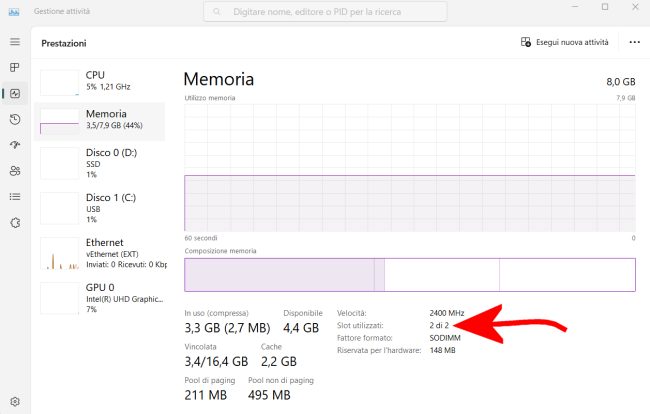
In Windows 11 la scheda Prestazioni corrisponde alla seconda icona dall’alto nella colonna di sinistra mentre in Windows 10 Prestazioni è visibile immediatamente sotto la barra dei menu.
Un software come HWiNFO64, disponibile anche in versione portabile (non necessita di installazione), mostra tante informazioni in più: cliccando sulla voce Memoria nella colonna di sinistra della finestra principale, si trovano le inequivocabili indicazioni Canali di memoria supportati e Canali di memoria attivi.
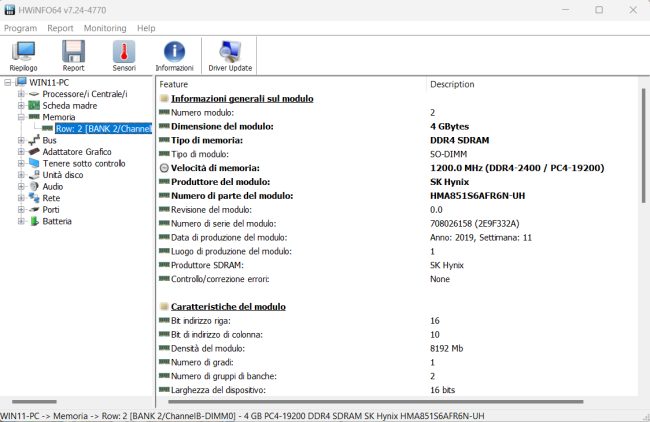
Con un clic su Row si può accedere alle caratteristiche di ogni singolo modulo montato.
/https://www.ilsoftware.it/app/uploads/2023/05/img_25745.jpg)
/https://www.ilsoftware.it/app/uploads/2025/07/wp_drafter_482869.jpg)
/https://www.ilsoftware.it/app/uploads/2025/03/comandi-rapidi-android.jpg)
/https://www.ilsoftware.it/app/uploads/2025/07/wp_drafter_482839.jpg)
/https://www.ilsoftware.it/app/uploads/2025/03/24.jpg)